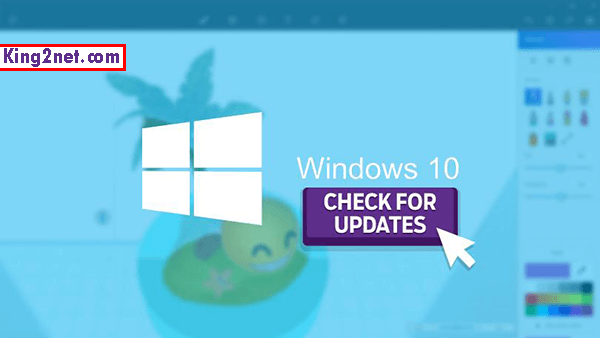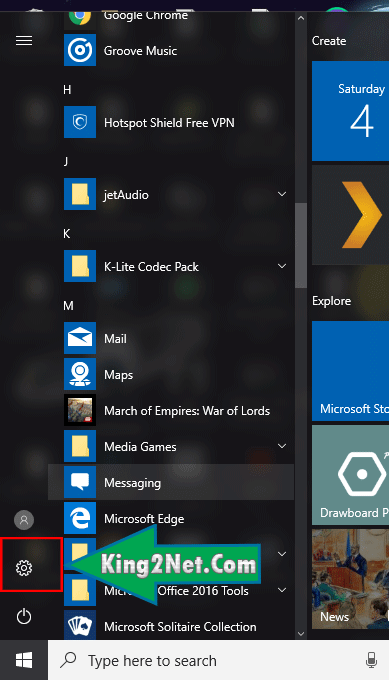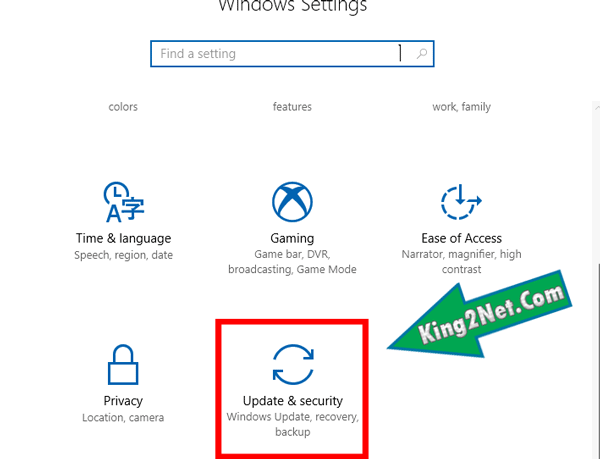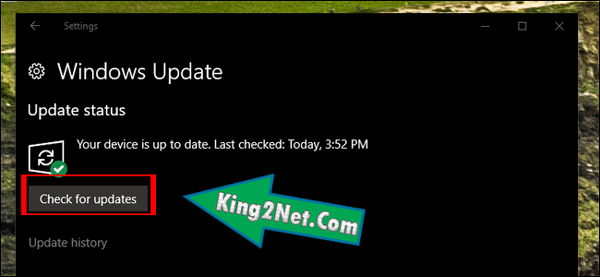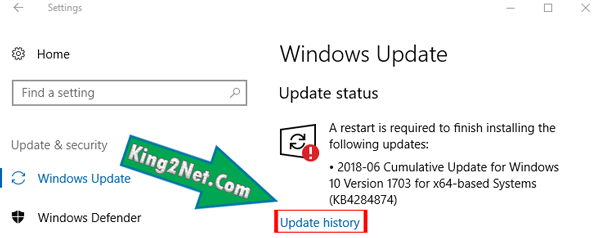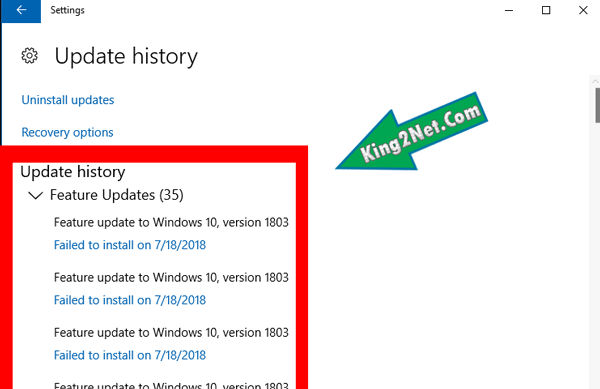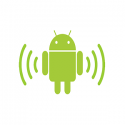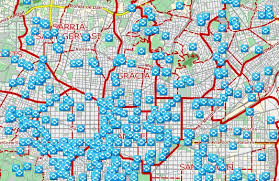کامل ترین آموزش تصویری چک کردن آپدیت ویندوز 10
نحوه آپدیت دستی ویندوز 10
آپدیت هایی که برای ویندوز ارائه می شود، برا آن است که مشکلات و باگ های موجود را رفع کند. در واقع می توان گفت که آپدیت نگه داشتن ویندوز می تواند سیستم شما را بهبود بخشدو امنیت آن را افزایش دهد. ویندوز 10 زمانی که شما به اینترنت متصل می شوید، به صورت خودکار آخرین آپدیت ها را برای شما دانلود می کند اما اگر شما آپدیت کردن خودکار ویندوز را غیرفعال کرده باشید، نیاز است که به صورت دستی به بخش آپدیت های ویندوز رفته و آخرین آپدیت ها را برای خود دانلود نمایید. در ادامه می خواهیم آموزش انجام دادن این کار را به شما ارائه دهیم.
نحوه چک کردن آپدیت جدید ویندوز 10 و آپدیت دستی ویندوز:
در ابتدا باید وارد تنظیمات ویندوز یا همان Settings شوید. برای این کار روی آیکون start کلیک کرده و سپس آیکون چرخدنده مانند را انتخاب کنید.
پس از ورود به قسمت تنظیمات، روی آیکون Update & security کلیک کنید.
سپس در صفحه ای که برای شما باز می شود که در این صفحه، باید آیکون Check for updates را انتخاب نمایید تا آخرین آپدیت های سیستم خود را مشاهده نمایید. با متصل شدن به اینترنت، آپدیت ها برای شما دانلود خواهد شد.
با دانلود کردن هر آپدیت آن را برای خود نصب کرده و بعد از نصب، کامپیوتر شما restart می شود تا تغییرات در ویندوز، اعمال شود.
حال روی Update history کلیک نمایید.
از طریق Update history نیز می توانید تاریخچه آپدیت های خود را مشاهده کنید.